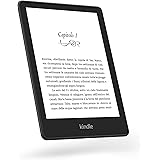Kindle Paperwhite Signature Edition (32 GB) - Ora con uno schermo da 6,8’’, ricarica wireless e luce frontale con regolazione automatica, senza pubblicità
189,99 € (a partire da 26/07/2024 23:44 GMT +02:00 - Altre informazioniProduct prices and availability are accurate as of the date/time indicated and are subject to change. Any price and availability information displayed on [relevant Amazon Site(s), as applicable] at the time of purchase will apply to the purchase of this product.)Il nostro PC è davvero giovane, ciononostante da qualche tempo non sembra più il computer che abbiamo comprato. Inspiegabilmente lento all’accensione e durante tutto il suo ( duro ) lavoro. Eppure l’hardware che lo compone dovrebbe essere di tutto rispetto… probabilmente alcune installazioni e / o rimozioni di software di vario genere ne hanno compromesso la stabilità.
Cosa possiamo fare per velocizzare il nostro PC e farlo tornare ad elaborare dati alla giusta velocità ? Come possiamo ripristinare allo “stato di fabbrica ” le prestazioni del nostro elaboratore ?
Non abbiamo bisogno di un tecnico esperto per cominciare a compiere alcune facili operazioni e vedere se otteniamo dei miglioramenti significativi… la piccola guida per velocizzare il vostro PC che sto per presentarvi potete seguirla facilmente e rapidamente…avete solo bisogno di qualche minuto liberi da altri impegni…
Tapo Smart Hub con suoneria Tapo H100, per sensori/interruttori Tapo, collega fino a 64 dispositivi intelligenti, 19 suonerie, plug & play
27% OffVediamo quindi cosa fare per velocizzare i tempi di elaborazaione del computer
I passaggi che mi propongo di illustrarvi sono quelli che vi elenco qui sotto… vediamo come effettuare delle semplici operazioni che possono migliorare le prestazioni del PC
- Eliminare i file inutili ( files temporanei )
- Pulire il registro di sistema
- Deframmentare l’hard disk
- Controllare lo stato di salute del Disco Rigido ( Hard disk )
- Effettuare una manutenzione completa
- Fare una scansione antivirus
- Rimuovere i malware
- Ripristinare Windows
Controllare lo stato di salute dell’Hard Disk – Controllo HD
Il disco rigido può essere , in generale, il principale responsabile dell’inspiegabile rallentamento del PC.
Abbiamo visto in che modo ottimizzare il sistema ( con la pulizia del registro e l’ottimizzazione ) ed in che modo ottimizzare i dati registrati sul disco rigido ( con la deframmentazione )… il problema del rallentamento del computer, però, potrebbeessere di natura Hardware… diciamo così che il disco potrebbe essere invecchiato al punto di necessitare di una sostituzione.
Per chi non lo sapesse, il continuo scrivere e cancellare dati sulla superficie dell’Hard Disk compromette, poco per volta, il tenore magnetico della superficie stessa che inizia a registrare dati “più ricchi di rumore di fondo” per cui quando il sistema ne ha bisogno è costretto a ritentare più volte la lettura fino a quando i sistemi di controllo ( checksum) non restituiscono un valore positivo.
In sostanza quando il disco è nuovo potrebbe bastare un solo giro per acquisire un blocco dati, quando invece è vecchio magari si ha bisogno di ritentare la lettura anche per 7,8 giri… questo inevitabilmente si traduce in un generale rallentamento del computer ( vi ricordo che questo fenomeno non interessa i nuovi dischi SSD come già ampiamente descritto )
Per controlare lo stato di salute del vostro disco potete scaricare CrystalDiskInfo che velocemente vi comunica se avete la necessità di sostituire immediatamente il vostro Hard Disk
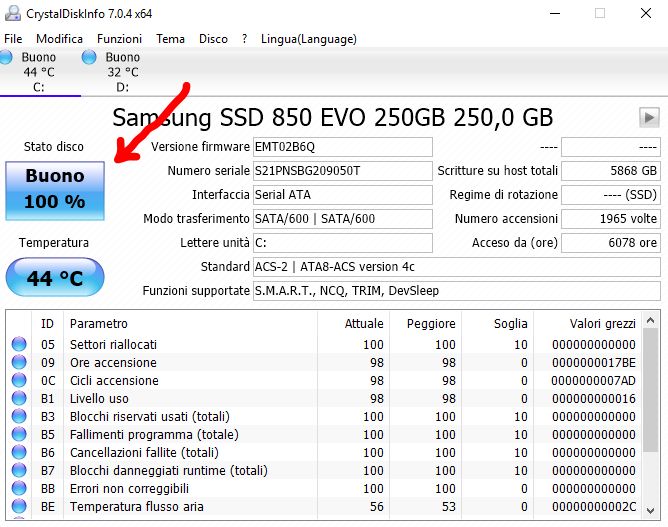
Vi basterà dare una rapida occhiata allo stato generale che vi ho indicato con la freccia… se qualcosa non va quell’indicatore non sarà di colore azzurro e, più in basso nelle righe di dettaglio, potrete leggere esattamente il problema riscontrato. Con questa stessa Applicazione potrete sapere quanto è vecchio ( in ore ) il vostro disco rigido e quante volte è stato acceso nella sua vita.
Non mi dilungo nello spiegarvi come installare questa App perchè l’ho già fatto qualche tempo fa quindi vi linko semplicemente l’articolo completo
Attenzione : il fatto che CrystalDiskInfo vi dica che è tutto a posto non vi mette al riparo da rallentamenti… se il vostro disco è acceso da circa 50000 ore è comunque il caso di pensare alla sostituzione per rivedere il vostro PC riprendere vita
L’appuntamento è ai successivi capitoli inerenti come velocizzare il computer
>Per dubbi o suggerimenti…ci scriviamo nei commenti!!!